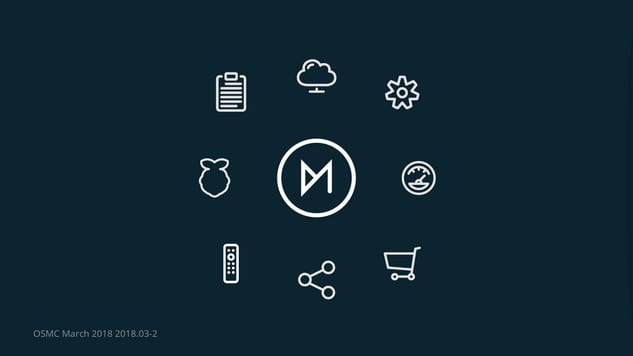
Если вы изучали различные настройки домашнего кинотеатра, возможно, вы сталкивались с медиаплеером Kodi и операционной системой OSMC (OS). Если вы хотите узнать немного больше о Kodi и о том, как запустить его через форк OSMC, следите за обновлениями. Мы рассмотрим эти темы и многое другое в этой статье.
Что такое Коди?
Kodi – это медиаплеер с открытым исходным кодом, обладающий множеством функций. Одним из его наиболее распространенных применений является воспроизведение аудио и видео файлов из локальных и онлайн источников. Он также доступен на ряде различных устройств, таких как Raspberry Pi, Nvidia Shield, большинство iPhone и гаджетов Android..
Предупреждение: Kodi следует использовать только для контента, к которому у вас есть законное право доступа. Ни Фонд Kodi, ни Comparitech не защищают использование Kodi для пиратства.
Всегда используйте VPN с Kodi
Виртуальные частные сети (VPN) используются для ряда целей. Хотя некоторые люди используют их, чтобы скрыть потоковую передачу пиратского контента, их можно использовать для обеспечения максимальной эффективности вашего интернет-сервиса..
Некоторые интернет-провайдеры (ISP), как известно, регулируют соединения на основе количества мультимедиа, которое поток от пользователя, независимо от того, является ли мультимедиа незаконным или нет. Кроме того, существуют также преимущества безопасности при использовании VPN. Они могут предложить степень защиты от некоторых атак «человек посередине». Кроме того, виртуальные частные сети могут предоставлять пользователям возможность доступа к контенту, который обычно заблокирован в определенных географических точках, путем подключения к VPN-серверу в стране, к которой этот контент заблокирован..
Потоковая передача любого типа медиа через Kodi или иным образом требует большой полосы пропускания. Имея это в виду, вы должны заметить, что все VPN в некоторой степени замедляют скорость вашего интернета. Однако некоторые VPN имеют меньшую скорость, чем другие, и затрудняют потоковую передачу без буферизации. Если вы хотите транслировать с Kodi, вы должны выбрать VPN, которая как можно меньше замедляет ваше соединение.
Мы рекомендуем IPVanish, поскольку он обеспечивает быстрое соединение и позволяет эффективно транслировать видео. Он также совместим со многими различными устройствами, такими как компьютеры Linux, Windows и Mac, а также с мобильными устройствами..
Лучший VPN для KODI: IPVanish – наш лучший выбор. Имеет большую сеть серверов без переполнения и достигает хороших скоростей. Мощные функции безопасности и конфиденциальности делают IPVanish любимым среди пользователей Kodi и Amazon Fire TV Stick. Попробуйте без риска с 7-дневной гарантией возврата денег.
Что такое OSMC
OSMC – это бесплатная операционная система с открытым исходным кодом, которая активно использует проект Kodi. По сути, Kodi – это то, как пользователь будет взаимодействовать с операционной системой по большей части.
Преимущество использования OSMC по сравнению с ОС, подобной Android, для использования Kodi заключается в простоте, предлагаемой OSMC. С Android и другими операционными системами вам придется использовать Kodi в рамках операционной системы и вам придется иметь дело с перемещением по этой операционной системе..
С OSMC после установки вы просто увидите интерфейс Kodi после запуска вашего устройства и сможете сразу же наслаждаться мультимедиа. OSMC устанавливается за считанные минуты, а команда OSMC выпускает обновления не реже одного раза в месяц. Иногда это происходит более регулярно, особенно если команде необходимо решить проблемы безопасности.
Поскольку OSMC работает с Kodi, вы сможете использовать и устанавливать любое дополнение Kodi. Однако у вас также будет доступ к магазину приложений OSMC, в котором есть такие приложения, как Планировщик задач Cron и Сервер Samba (SMB).
OSMC совместима с Vero, Raspberry Pi и Apple TV первого поколения.
Как установить OSMC
Чтобы установить OSMC, сначала необходимо загрузить версию OSMC, совместимую с вашим устройством, на установочный носитель, совместимый с вашим устройством. Самый простой способ сделать это с помощью установщика OSMC.
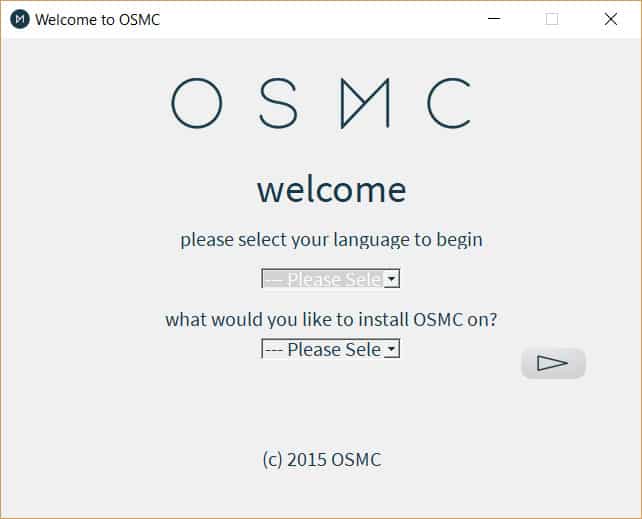
Скачайте установщик, запустите его и сделайте следующее:
На первом экране выберите свой язык и устройство, на которое вы хотите установить OSMC. После этого выберите следующую кнопку.
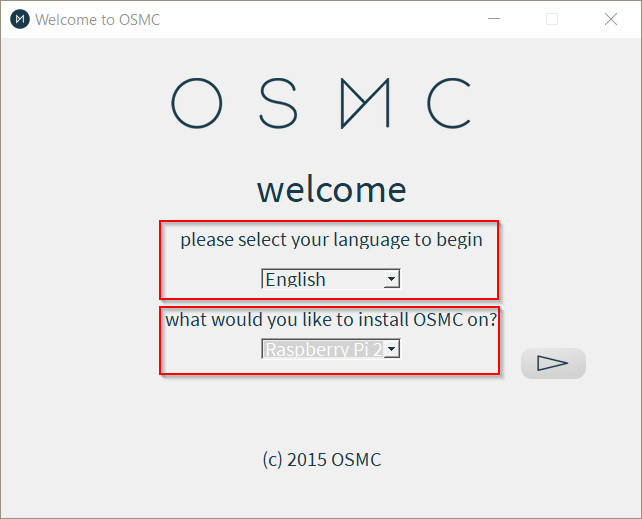
Далее вам нужно будет выбрать, какую версию OSMC вы хотите установить. Вы можете выбрать версию из выпадающего меню (1) или выбрать сборку, которая уже имеется на вашем компьютере (2). Сборки можно скачать с сайта OSMC из-под Образы дисков. В большинстве случаев, вероятно, лучше всего загрузить последнюю версию.
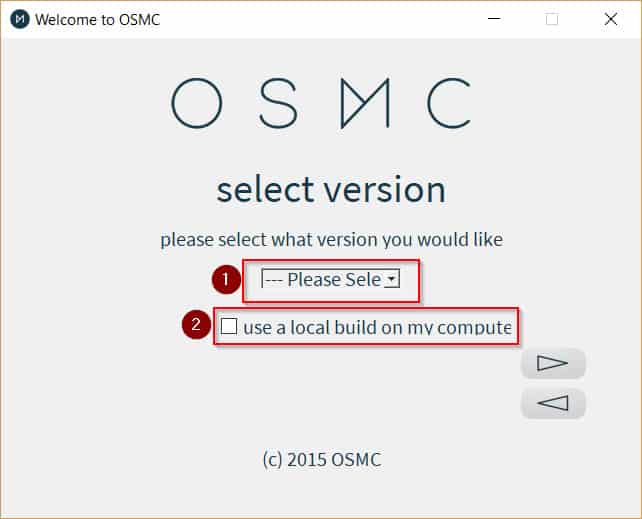
Далее выберите место установки OSMC.
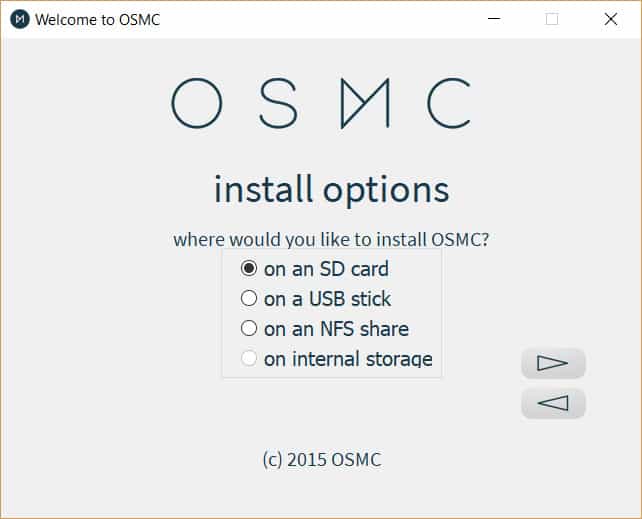
Следующим шагом будет настройка соединения OSMC с сетью. Вы можете выбрать, хотите ли вы использовать проводное соединение, беспроводное соединение или хотите настроить сеть вручную.
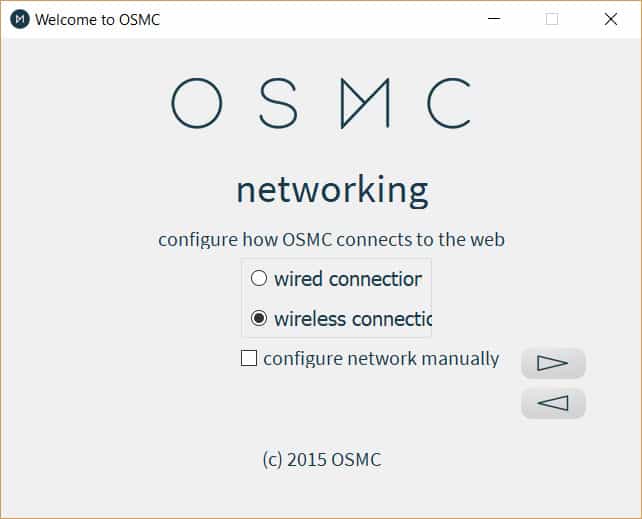
Если вы выбираете беспроводное соединение затем вам нужно будет ввести данные для вашей сети на следующем шаге..
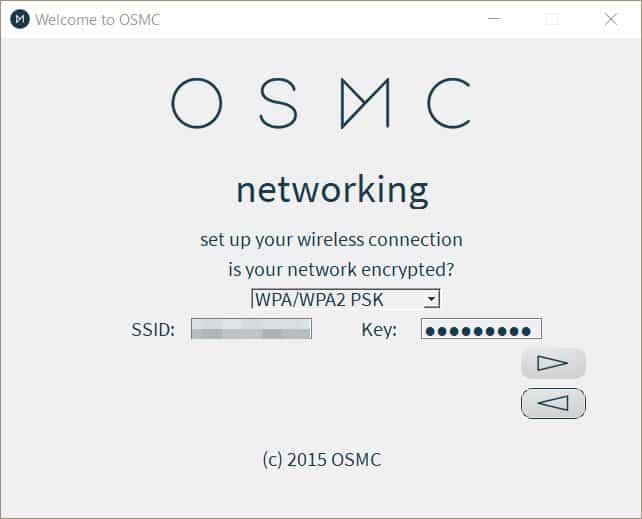
Теперь вы можете выбрать устройство, которое хотите использовать.
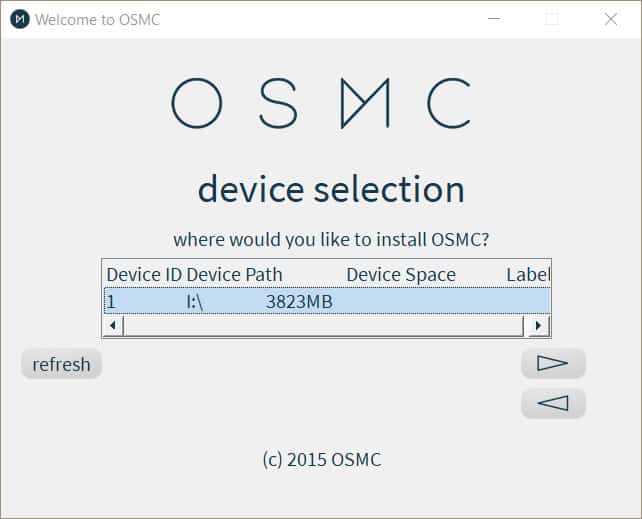
Далее вам нужно будет прочитать Лицензионное соглашение с конечным пользователем и указать, что вы его приняли, прежде чем продолжить.
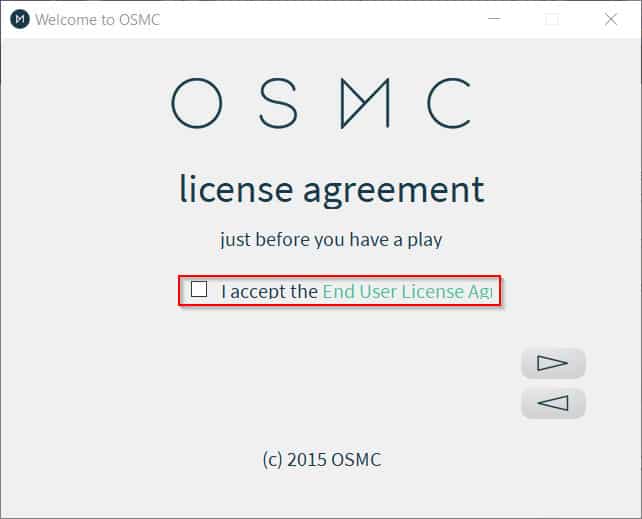
OSMC теперь установится на ваш носитель. После завершения установки вставьте загрузочный носитель в устройство, которое вы будете использовать для запуска OSMC, и запустите его..
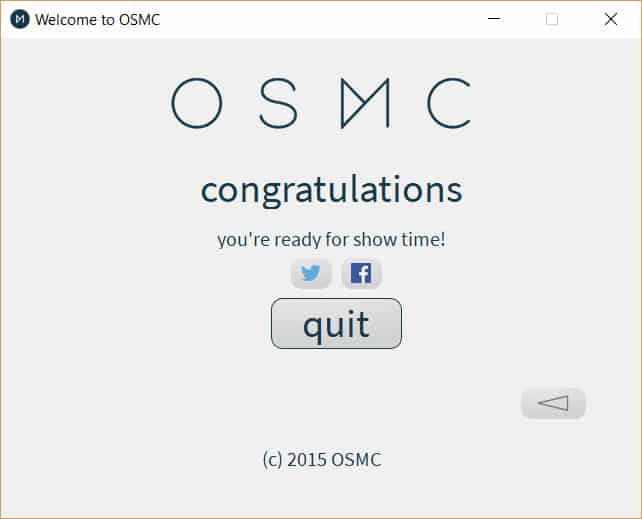
Использование OSMC
Теперь, когда OSMC установлена, вы можете наслаждаться всем, что предлагает Kodi. Вы можете наслаждаться любимыми фильмами и телешоу и даже спортивными мероприятиями, такими как гонки Формулы 1.
После того, как вы запустите ваше устройство OSMC, вас встретит простой, но красивый интерфейс.
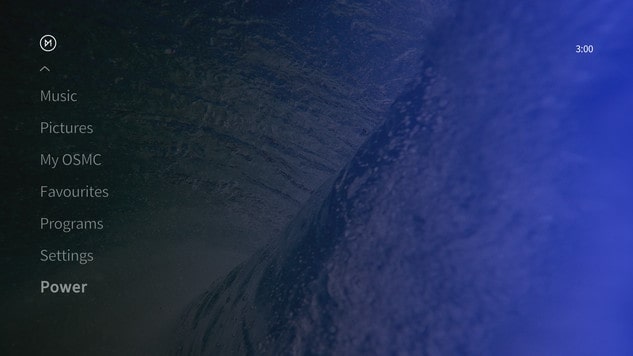
Это близко напоминает стандартную кожу Kodi 17 Estuary.
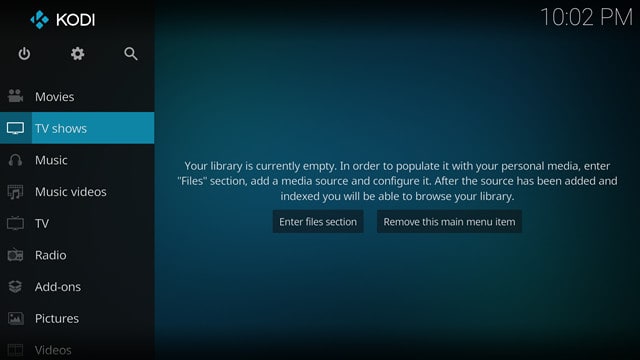
Вы, конечно, можете изменить это, если вы так склонны.
Опции в главном меню следующие:
- Видео
- Музыка
- Фотографий
- Мой OSMC
- Избранные
- программы
- настройки
- Мощность
Использование OSMC практически идентично использованию Kodi, поскольку OSMC по сути является ОС с интерфейсом Kodi. Тем не менее, с OSMC у вас есть несколько дополнительных опций под Мой OSMC опция главного меню.
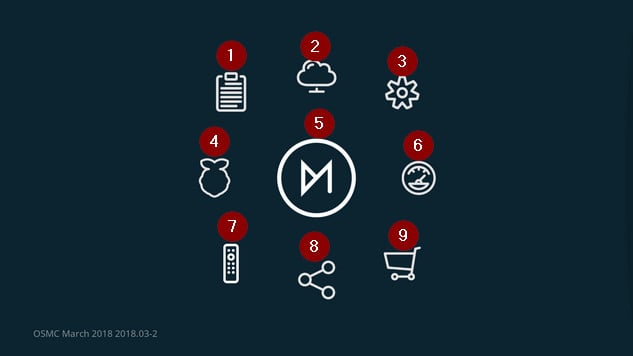
У вас будет доступ к следующему:
- Загрузчик загрузок: Это позволяет загружать свои журналы онлайн или загружать их.
- Обновления: Это позволяет вам проверять наличие обновлений. Однако по умолчанию OSMC будет проверять наличие обновлений автоматически.
- Сервисы: Такие сервисы, как сервер SSH, предлагаются в OSMC. Это позволяет вам войти в ваше устройство OSMC по сети с другого устройства.
- Pi Config: Это содержит параметры конфигурации, уникальные для Raspberry Pi.
- Overclock: Здесь содержатся опции для разгона Raspberry Pi. Эта опция не доступна на Vero и Apple TV.
- Remotes: Вы можете настроить пульт для использования с вашим устройством здесь.
- Сеть: Вы можете изменить настройки сети здесь.
- Магазин приложений: Здесь вы найдете приложения для OSMC.
Альтернативы OSMC
Две альтернативы OSMC – это LibreELEC и OpenELEC. Они также являются Oses на базе Linux, которые работают с Kodi, но предлагают более простую установку и не имеют такого красивого интерфейса. С учетом вышесказанного, если вам не нужны дополнительные опции, которые предлагает OSMC, например, доступные через Мой OSMC меню, вы можете попробовать LibreELEC. LibreELEC предлагает более частые обновления и кажется более стабильным, чем OpenELEC.
Если вы попробуете OSMC?
Настроить OSMC довольно просто, поэтому только по этой причине оно того стоит. Он также может быть установлен на супер доступном Raspberry Pi. Более того, интерфейс просто великолепен. В целом, OSMC – это надежный вариант, который позволяет вам использовать некоторые интересные функции, такие как возможность запуска сервера Samba на вашем устройстве. Вам даже не нужны какие-либо продвинутые технические навыки, чтобы его запустить и запустить, так что, безусловно, стоит попробовать.
оступ к дополнительным функциям, которые предоставляет OSMC, таким как управление устройством с помощью приложения на смартфоне или планшете. Кроме того, OSMC имеет более низкие требования к системным ресурсам, что делает его идеальным выбором для устройств с ограниченными возможностями, таких как Raspberry Pi. Если вы хотите использовать Kodi на своем устройстве, рекомендуется попробовать OSMC и оценить все его преимущества.
ний OSMC, где вы можете найти дополнительные приложения и функции для вашего домашнего кинотеатра. Если вы ищете простой и удобный способ запустить Kodi на вашем устройстве, то OSMC – это отличный выбор. Он предоставляет все необходимые функции для воспроизведения мультимедиа и обеспечивает безопасность и конфиденциальность при использовании VPN. Если вы еще не попробовали OSMC, то рекомендуем попробовать его и наслаждаться своим домашним кинотеатром.
If you have studied various settings for a home theater, you may have come across the Kodi media player and the OSMC (OS) operating system fork. If you want to learn a little more about Kodi and how to run it through OSMC, stay tuned for updates. We will cover these topics and more in this article. Kodi is an open-source media player with many features. One of its most common uses is playing audio and video files from local and online sources. It is also available on a variety of different devices, such as Raspberry Pi, Nvidia Shield, most iPhones, and Android devices. Warning: Kodi should only be used for content to which you have legal access. Neither the Kodi Foundation nor Comparitech endorse the use of Kodi for piracy. Always use a VPN with Kodi. Virtual private networks (VPNs) are used for a variety of purposes. While some people use them to hide the streaming of pirated content, they can be used to maximize the efficiency of your internet service. Some internet service providers (ISPs), as you know, regulate connections based on the amount of multimedia that streams from the user, regardless of whether the multimedia is illegal or not. In addition, there are also security benefits to using VPNs. They can offer a degree of protection against some “man-in-the-middle” attacks. Additionally, virtual private networks can provide users with access to content that is usually blocked in certain geographic locations by connecting to a VPN server in the country where that content is blocked. Streaming any type of media through Kodi or otherwise requires a lot of bandwidth. With this in mind, you should note that all VPNs to some extent slow down your internet speed. However, some VPNs have less speed than others and make streaming difficult without buffering. If you want to stream with Kodi, you should choose a VPN that slows down your connection as little as possible.